Установка Android Subsystem
Установка самой подсистемы Android
Для Windows 11 x64, для десятки ищите опции сами, но там все схоже
1 -- Включаем режим для разработчиков в Windows
пуск пишем - Параметры Разработчика - Включаем Режим Разработчиков бегунком
2 -- Включаем виртуализацию в Windows
win+R пишем - appwiz.cpl
слева - Включение и отключение компонентов Windows
Включаем компоненты :
-Hyper-V (плюсик слева - развернуть - включить все)
-Мост для центра обработки данных
-Песочница windows
-Virtual machine platform
-Платформа низкоуровневой оболочки windows
перезагружаем Windows когда попросит
3 -- Качаем последнюю сборку subsystem
с встроенным Google play -- Ссылка --
отматываем примерно на середину страницы ищем заголовок Downloads
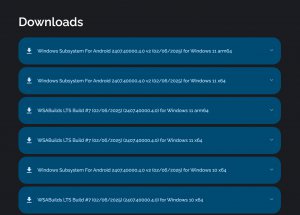
разворачиваем последнюю версию для Win11x64 и качаем сборку MindTheGapps--RemovedAmazon
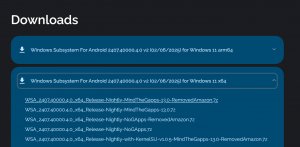
это добавлен Google play и вырезан конченный Amason
4 -- Распаковка
Распаковываем файлы из архива в принципе в любое место ( тогда пути в командной строке в командах ниже подкорректируйте под себя ) ,
я распаковываю на C: в папку WSA ( папка _platform-tools появится позже по гайду )
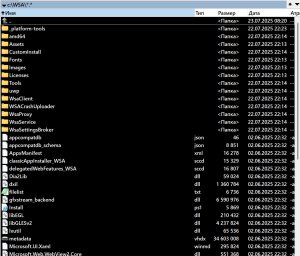
5 -- Установка
Открываем Windows Powershell от администратора, жмем пуск пишем Powershell
И команды по очереди построчно, после каждой жмем enter :
cd C:\WSA\
Set-ExecutionPolicy -Scope Process -ExecutionPolicy Bypass
ввести A
.\Install.ps1
Ждем завершения установки. п.с. Возможно попросит установить еще что то из доп. пакетов, тогда жмем Y потом A опять - рестарт windows
Откроется несколько окон Android , галочку в каждом окне ставить не нужно - это отправка диагностических данных в мелкософт, жмем во всех подтвердить - единственная кнопка посередине
6 -- Проверка работоспособности
После установки проверим работает ли подсистема :
Ищем в программах Windows Subsytem for Android ( можно написать в меню Пуск ) и запускаем
Жмем значек рядом с Files
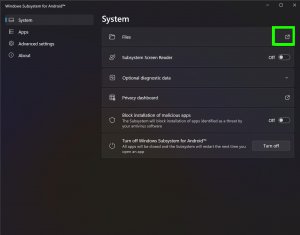
Если открывается файловый мэнеджер значит все в порядке
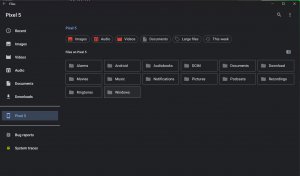
Подсистема android установлена и работает
7 -- Настройка
Включаем режим разработчика Developer mode ( нужно чтобы устанавливать сторонние apk через adb )
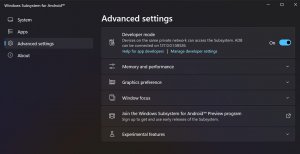
Всё - у вас установлен Android Subsystem с Play Store внутри
Чтобы к примеру запустить Play Store жмем Пуск и пишем Play Store
Запускаем Play Store и логинимся в свой google аккаунт
Все программы android теперь считаются как программы windows
Установка сторонних apk
Например нам нужен магазин приложений APKpure для скачивания игр которые недоступны или заблокированы для нас в Google Play
- Ссылка - на APKpure apk установщик
1 -- Качаем Platform tools ( adb )
Загрузить SDK Platform-Tools для Windows - Ссылка -
2 -- Распаковываем
в c:\WSA\_platform-tools\
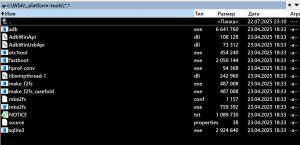
3 -- Открываем Windows Powershell от администратора
жмем пуск пишем Powershell , запускаем и пишем команды по очереди :
cd C:\WSA\_platform-tools\
.\adb.exe connect 127.0.0.1:58526
на этом этапе подсистема андроид запросит выдачу разрешения, разрешаем
пишем команду подключения еще раз
.\adb install путь_до_файла.apk
- Пример как установить APKpure :
.\adb install D:\Downloads\APKPure_3.20.51_apkpure.com.apk
Всё - apk установлен в подсистему, запускаем его как любую другую программу windows из Пуск ( ищем по названию )
Пользуемся android приложением на windows системе. Игры и все что нужно теперь можно устанавливать через APKpure или через Play Store без ввода команд, все они установлены как приложения windows
Рабочий образ самой подсистемы храниться на диске C: в AppData
c:\Users\%userprofile%\AppData\Local\Packages\MicrosoftCorporationII.WindowsSubsystemForAndroid_8wekyb3d8bbwe\

07:57 23/07/2025

|










